wps演示把图片下移一层的教程
2024-01-16 08:37:37作者:极光下载站
作为一款功能丰富的办公软件,wps软件为用户提供了表格、文档以及演示文稿等不同类型的文件,让用户能够简单轻松的处理好文件,因此wps软件成为了大部分用户必备的一款办公软件,当用户在wps软件中编辑演示文稿时,会发现其中的功能是很强大的,用户想要把幻灯片上的图片置于底部,却不会操作,其实这个问题是很好解决的,用户直接右键点击图片,在弹出来的菜单中,用户选择置于底部选项即可解决问题,详细的操作过程是怎样的呢,接下来就让小编来向大家分享一下wps演示把图片下移一层的方法教程吧,希望用户在看了小编的教程后,能够从中获取到有用的经验。

方法步骤
1.用户在电脑上打开wps软件,并来到演示文稿的编辑页面上
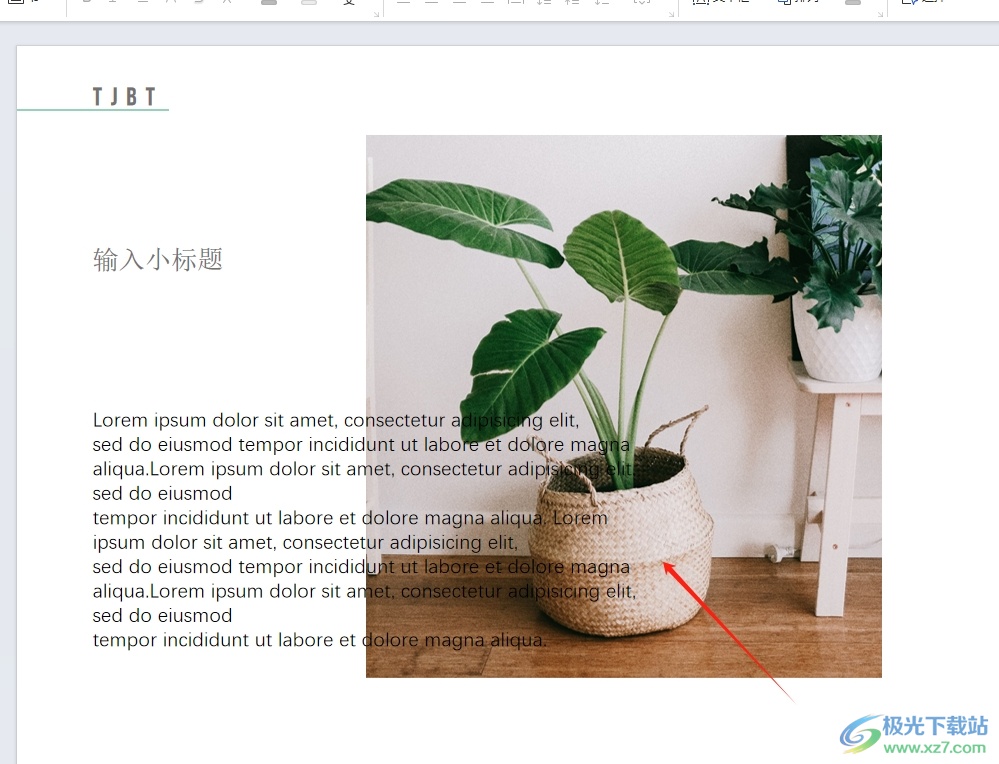
2.接着用户在编辑页面上按需插入图片后选中图片,以便进行下一步操作

3.这时可以看到弹出来的右键菜单,用户选择其中的置于底部选项即可解决问题
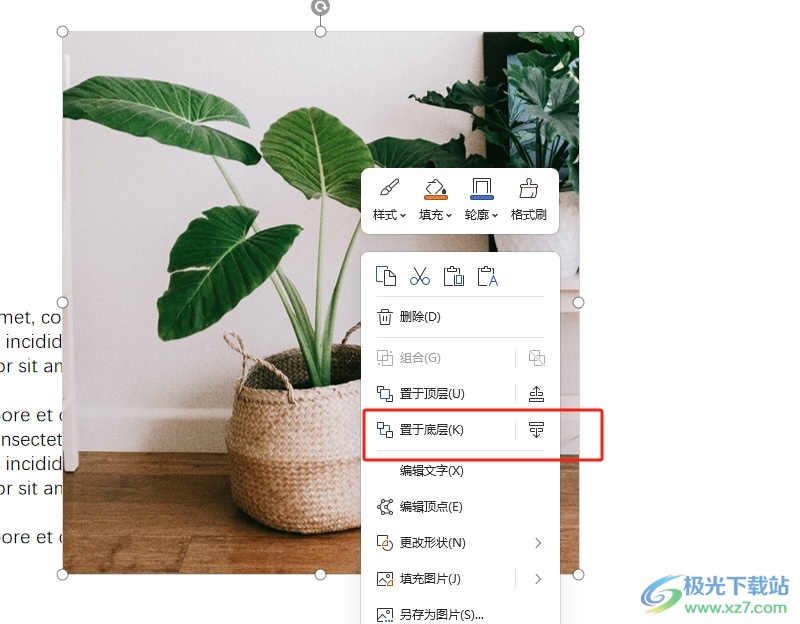
4.完成上述操作后,用户就会发现当前页面上的图片成功置于底部了,如图所示

以上就是小编对用户提出问题整理出来的方法步骤,用户从中知道了大致的操作过程为选中图片-右键点击-置于底层这几步,方法简单易懂,因此感兴趣的用户可以跟着小编的教程操作试试看,只需简单几个步骤就可以把图片置于底部了。
